
Wenn Sie das Eingabeaufforderungsfenster öffnen, hat es eine Standardgröße, eine schwarze Hintergrundfarbe und eine weiße Consolas-Schriftart. Wenn Sie die Standardeinstellungen ändern möchten, befolgen Sie die nachstehenden Anweisungen.
Notiz
Sehen Sie sich den MS-DOS-Farbbefehl an, wenn Sie Hilfe zum Ändern von Farben in MS-DOS mithilfe eines Befehls suchen.
So ändern Sie Schriftgröße und -typ
- Drücken Sie die Windows-Taste, geben Sie CMD ein und drücken Sie dann die Eingabetaste.
-
Klicken Sie mit der rechten Maustaste auf den einfarbigen Bereich oben im Fenster.
- Wählen Sie im angezeigten Dropdown-Menü Eigenschaften aus.
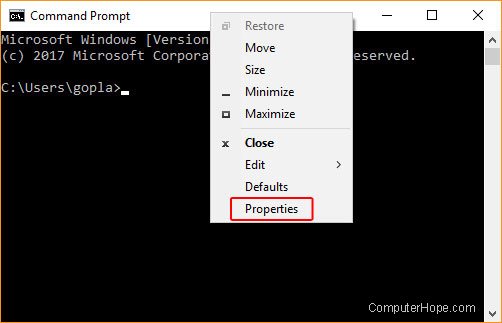
- Klicken Sie oben im angezeigten Fenster auf die Registerkarte Schriftart.
- Sie können die Schriftgröße ändern und in den zwei Abschnitten eingeben, die unten in den roten Rechtecken angezeigt werden.
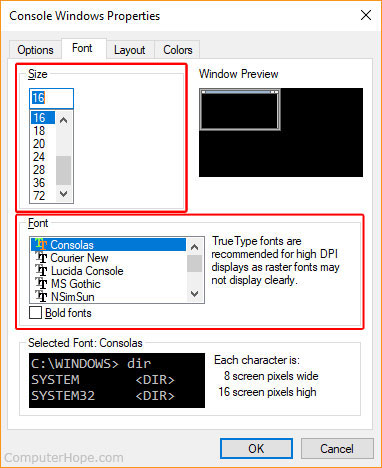
- Wenn Sie fertig sind, klicken Sie auf
 Taste.
Taste.
So ändern Sie das Fensterlayout
- Drücken Sie die Windows-Taste, geben Sie CMD ein und drücken Sie dann die Eingabetaste.
-
Klicken Sie mit der rechten Maustaste auf den einfarbigen Bereich oben im Fenster.
- Wählen Sie im angezeigten Dropdown-Menü Eigenschaften aus.
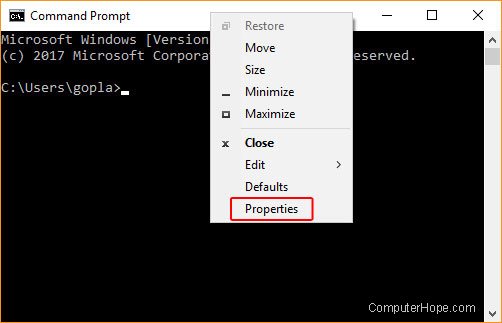
- Klicken Sie oben im angezeigten Fenster auf die Registerkarte Layout.
- In diesem Fenster können Sie die Standardfenstergröße, in der das CDM-Fenster auf dem Bildschirm geöffnet wird, und dann die Größe des Bildschirmpuffers ändern.
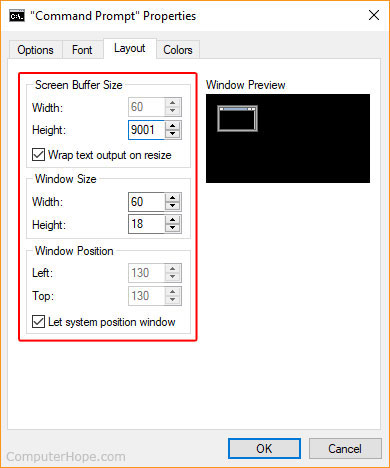
- Wenn Sie fertig sind, klicken Sie auf
 Taste.
Taste.
So ändern Sie Schrift- und Hintergrundfarben
- Drücken Sie die Windows-Taste, geben Sie CMD ein und drücken Sie dann die Eingabetaste.
- Klicken Sie mit der rechten Maustaste auf den einfarbigen Bereich oben im Fenster.
- Wählen Sie im angezeigten Dropdown-Menü Eigenschaften aus.
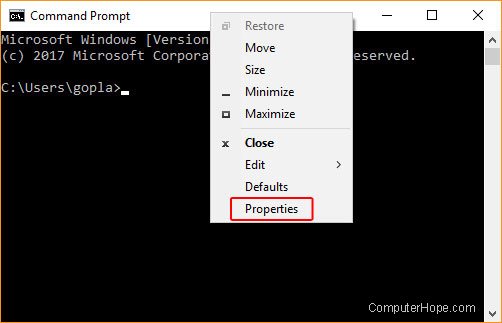
- Klicken Sie oben im angezeigten Fenster auf die Registerkarte Farben.
- Auf dieser Registerkarte können Sie entweder Bildschirmtext oder Bildschirmhintergrund auswählen und dann die Farbeinstellungen und die Deckkraft anpassen.

- Wenn Sie fertig sind, klicken Sie auf
 Taste.
Taste.